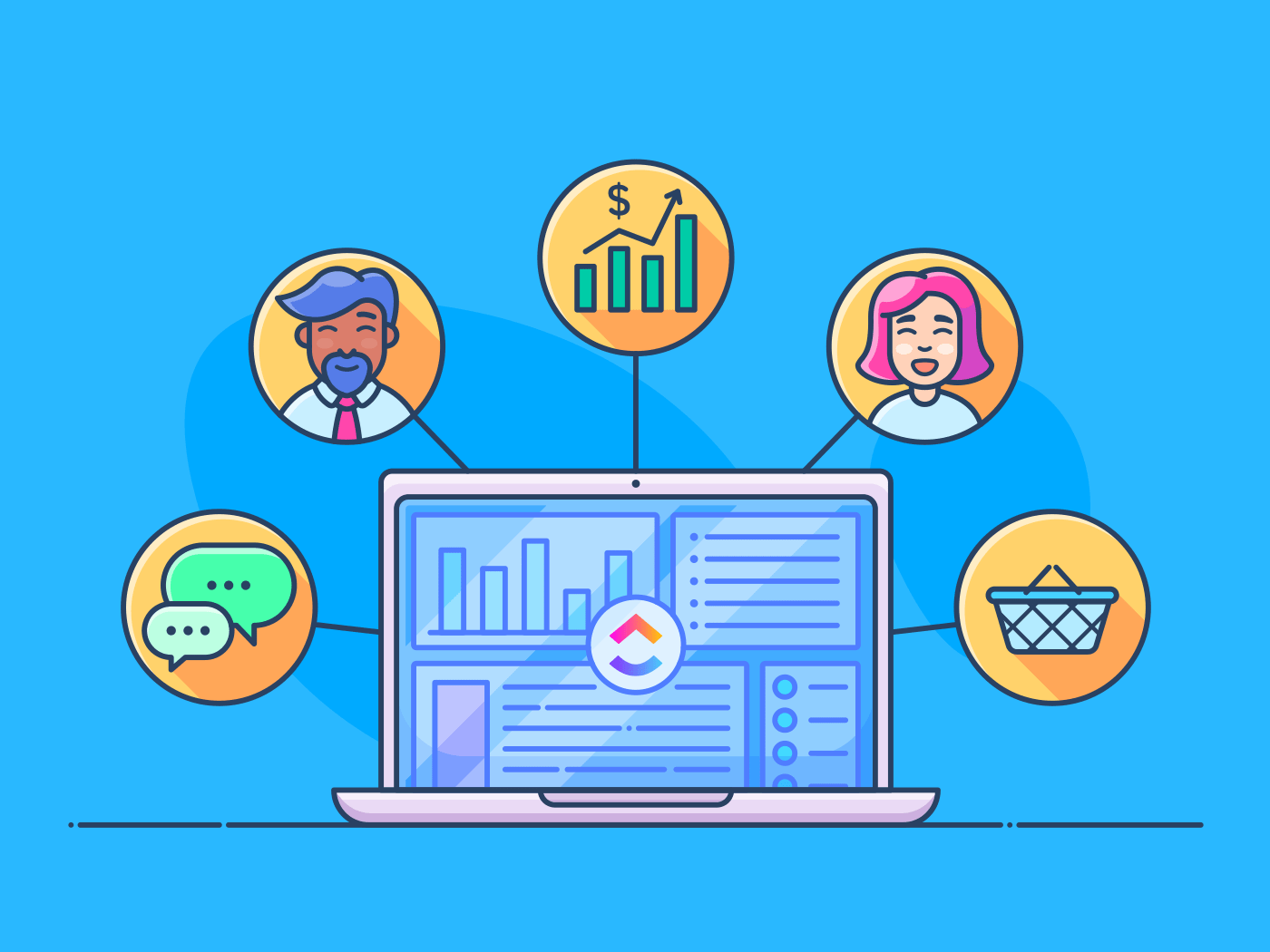好奇心からの質問だが、なぜあなたは自分自身を作っているのだろうか? CRM ?
デスクの片隅にある巨大なファイルを置き換えるため?それとも、高価なデジタル・ツールをたくさん抱えすぎているのでしょうか?
クリックアップは中途半端なプロセスやお金の亡者には寛容ではありません。👹 💰
部署や郵便番号に関係なく、あなたの脳と同じようにやることができるプラットフォームを想像してみてください。クリックアップには、CRMシステムを構築するために必要なすべてが揃っています。
CRMプラットフォームを持っているだけでは成功とは言えません。では、CRMプラットフォームが成功するかどうか、やることは何でしょうか?
クリックアップのCRM
はあなたに適していますか?それは、一つの仮想屋根の下に人とソフトウェアを統合する柔軟性に集約されます。あなたはそれを望むでしょう。
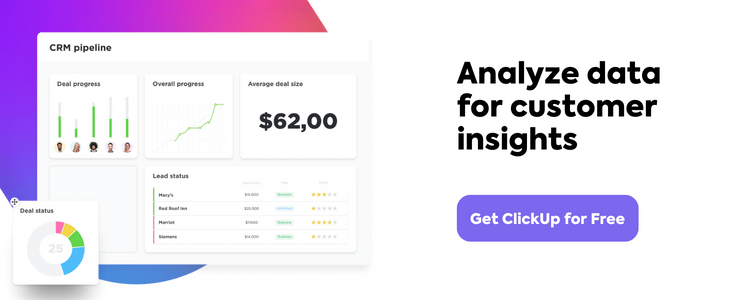
CRMとは?
CRM(カスタマー・リレーションシップ・マネジメント)とは、日々のコミュニケーションや顧客との関係を管理するシステムです。 見込み客、連絡先、既存顧客からのデータを管理するシステムである。 .最新のCRMは 顧客データベース テンプレート、自動追跡、レポート作成により、退屈なスプレッドシートや電子メールに取って代わる。CRMの核心は、トランザクションを減らし、より顧客にフォーカスしたビジネスに変革することである。
CRMの中核は、ビジネスをトランザクション中心から顧客中心へと変えることだ。 即席の電話 .良いリードや貴重な顧客を受信トレイに入れたままにしておくと、大きな問題に発展する可能性がある。管理、回想、当て推量にエネルギーを浪費していては、ビジネスの成長と拡大は難しい。
CRMは、適切なプロセスとツールを導入することで、より多くの収益を生み出し、リレーションシップを構築し、リードやキャンペーンの質を高めることができます。クリックアップの出番です!⚡️🌐
クリックアップでCRMを作成する方法
すでに ClickUp無料アカウント このステップバイステップガイドに参加してください!すぐにCRMが機能するようになります。⏳
ステップ1: ClickUpのCRMテンプレートをダウンロードする。
テンプレートをダウンロードすることから始めましょう。 ClickUpによるCRMテンプレート !
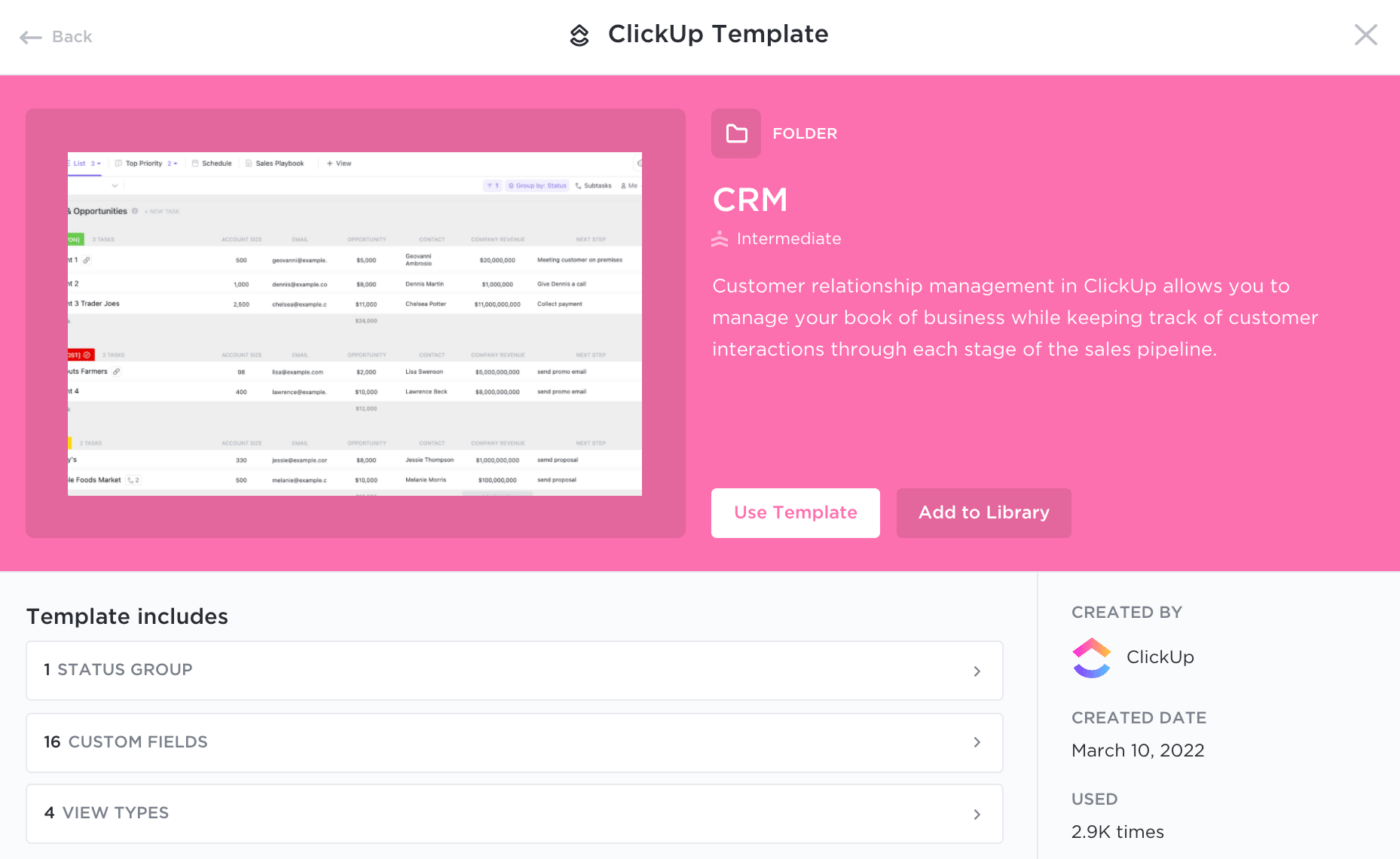
ClickUpテンプレートでカスタムCRMを構築する時間を節約します。
スペースを作成するか、アカウント内の既存のスペースを使用してCRMフォルダを保存するかを選択するウィンドウが表示されます。プレイヤーの選択です!♠️

ClickUpで1つのスペースから他のチームとコラボレーションする
ステップ2:コンタクトを管理し、優先順位をつけるビューを追加する
あらかじめ用意されたクライアントのタスク例が見えますか?実際のデータを追加する前に、これらのタスクを使ってCRMを構成するための様々なビューをテストします。こうすることで、機密データを扱うことなく、砂場で子供がクールなものを作るように自由に遊ぶことができます。🏖
/🏖 https://clickup.com/blog/wp-content/uploads/2022/05/image7-5-1400x909.png ClickUpでアカウントとリードをリストに追加し、より良いタスク管理のために独自のCrmシステムを作成する。 /%img/
タスク情報とアクティビティを一画面でビュー。
リストビューはCRMテンプレートのデフォルトビューです。タスクを視覚的に管理したい場合、以下のようなビューを簡単に切り替えることができます。その場合、以下のようなビューを簡単に切り替えることができます: ClickUpボードビュー .タスクはデフォルトでステータス別に列分けされ、左側に初期段階の見込み客、右側に閉じたアカウントが表示されます。 ClickUpカレンダービュー .追跡しながらスケジュール管理できる、あなたのお出かけスポットです。 クライアントミーティング 見込み客との接続を常に準備するために ClickUp テーブルビュー .アカウントに関するすべての関連情報が、すっきりと見やすいグリッドで表示されます。
ClickUpを使い始めたばかりの方は、ClickUpのタスクとビューについての簡単な紹介ビデオをご覧ください!⬇️
ステップ3:カスタムステータスを作成してワークフローをカスタマイズする
セットアップの半分が終わりました!ここからが本格的なカスタムの本番です: ClickUpのカスタムステータス !
テンプレートの既存の CRMワークフロー ステータスを編集するか、自分で作成する。このステップではためらわないでください。
これらのステータスは、タスクがどのフェーズにあるのかを素早く明確に示すことが重要である。また、パイプラインの各ステージのプロセスのボトルネック、リソースの割り当て、サイクルの長さについての洞察を与えるレポート作成にも大きな役割を果たす。
カスタムステータスの追加と編集方法
1.ステータス名にカーソルを合わせ、省略記号ボタン > 管理 ステータス をクリックする。
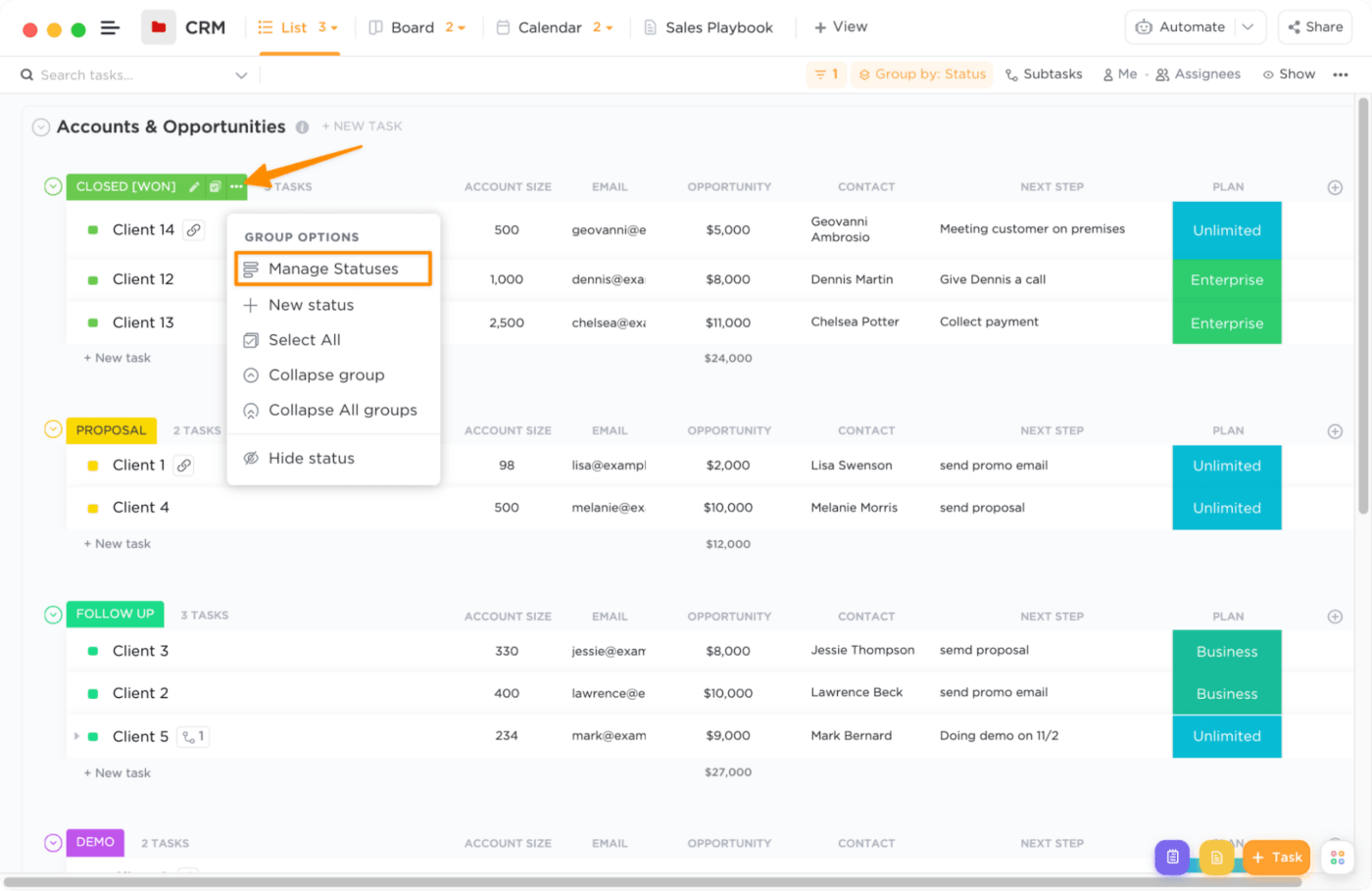
カスタマイズされたワークフローで案件をパイプラインに進めます。
2.新しいステータスの名前を入力するか、ステータスを編集します(絵文字を追加することをお忘れなく!)カラーピッカーを使用してデフォルトの色を変更するか、スポイトアイコンをクリックしてより多くの色のオプションを選択することができます!CRMのステータスに満足したら保存をクリックしてください。
/画像 https://clickup.com/blog/wp-content/uploads/2022/05/image4-5-1400x909.png 営業パイプラインのビジネスワークフローを作成し、ClickUpでカスタムCRMを管理します。 /クリックアップ
さまざまなフェーズにカスタムステータスを追加し、すべての進捗状況を確認できます。
次はカスタムフィールドです!
ステップ4:カスタムフィールドでビューに重要な情報を取り込む
で生産性を10倍にできます。 ClickUpのカスタムフィールド .この機能により、ビューにタスク情報を追加することができます!次のステップの日付、電子メール、アカウントサイズなどの情報を見つけるために個々のタスクを開いたり閉じたりする必要がなくなります。
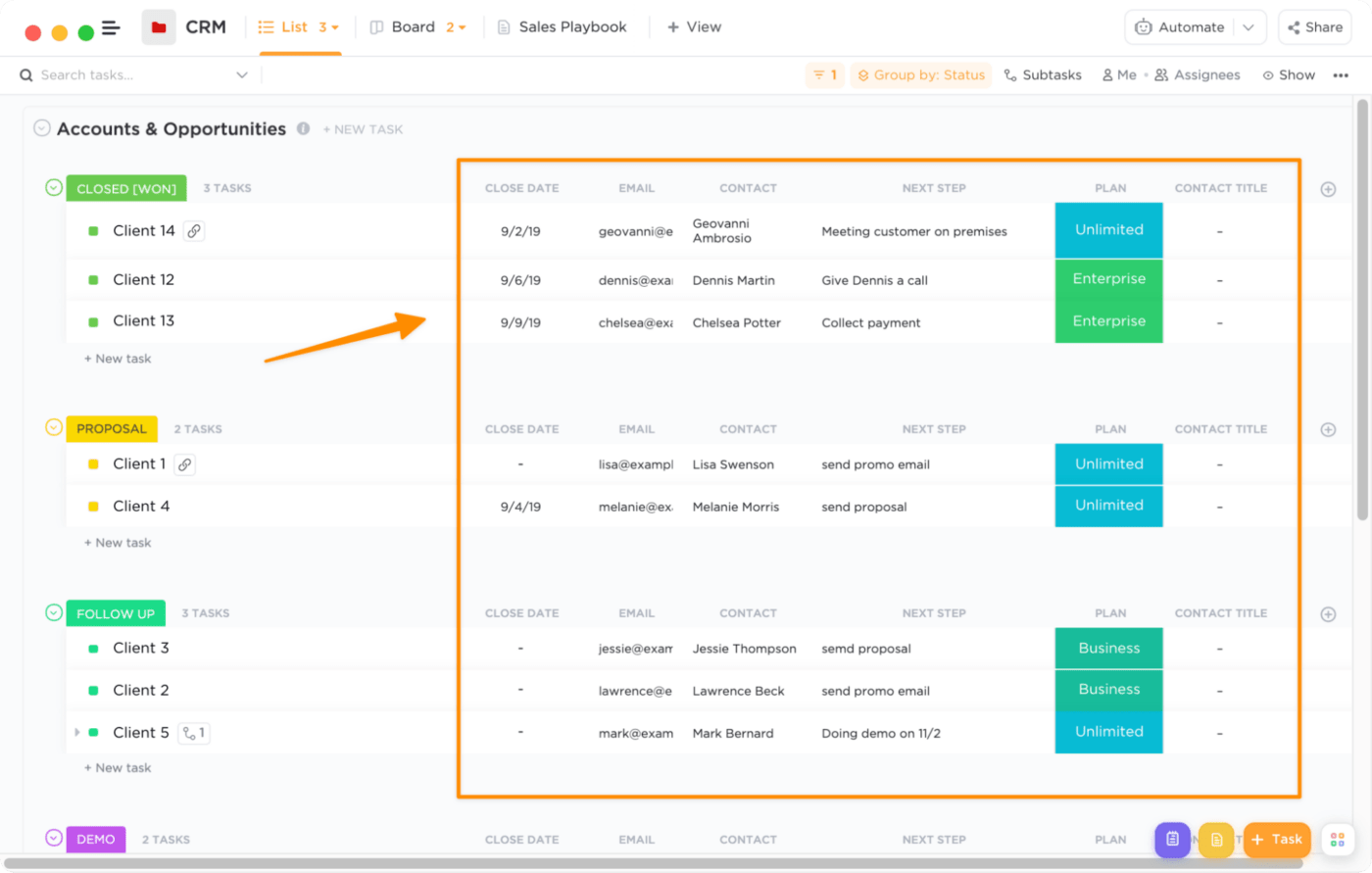
連絡先情報や社内メモをタスクに置き、誰でもアクセスできるようにする。
あなたのタスクにプリロードされたカスタムフィールドとは別に CRMテンプレート その他、CRMで人気のあるフィールドをお試しください:
- リードのドロップダウン(ホット、ウォーム、コールド) ドロップダウン フィールド を使用します。
- 会社/見込み客の場所 場所フィールド を使用します。
- LTV(生涯価値) 番号フィールドを使用します。
- 会社のサイズ 番号フィールドを使用します。
- 電話番号 電話番号フィールドを使用します。
- 予算 通貨フィールドを使用します。
- 電子メール 電子メールフィールドを使用します。
- 名前 テキストフィールドを使用します。
CRMテンプレートには、CRM関連の必須カスタムフィールドがすでに用意されているので、リストビューに表示させましょう!
リストビューでカスタムフィールドを表示/非表示する方法
1.をクリックします。
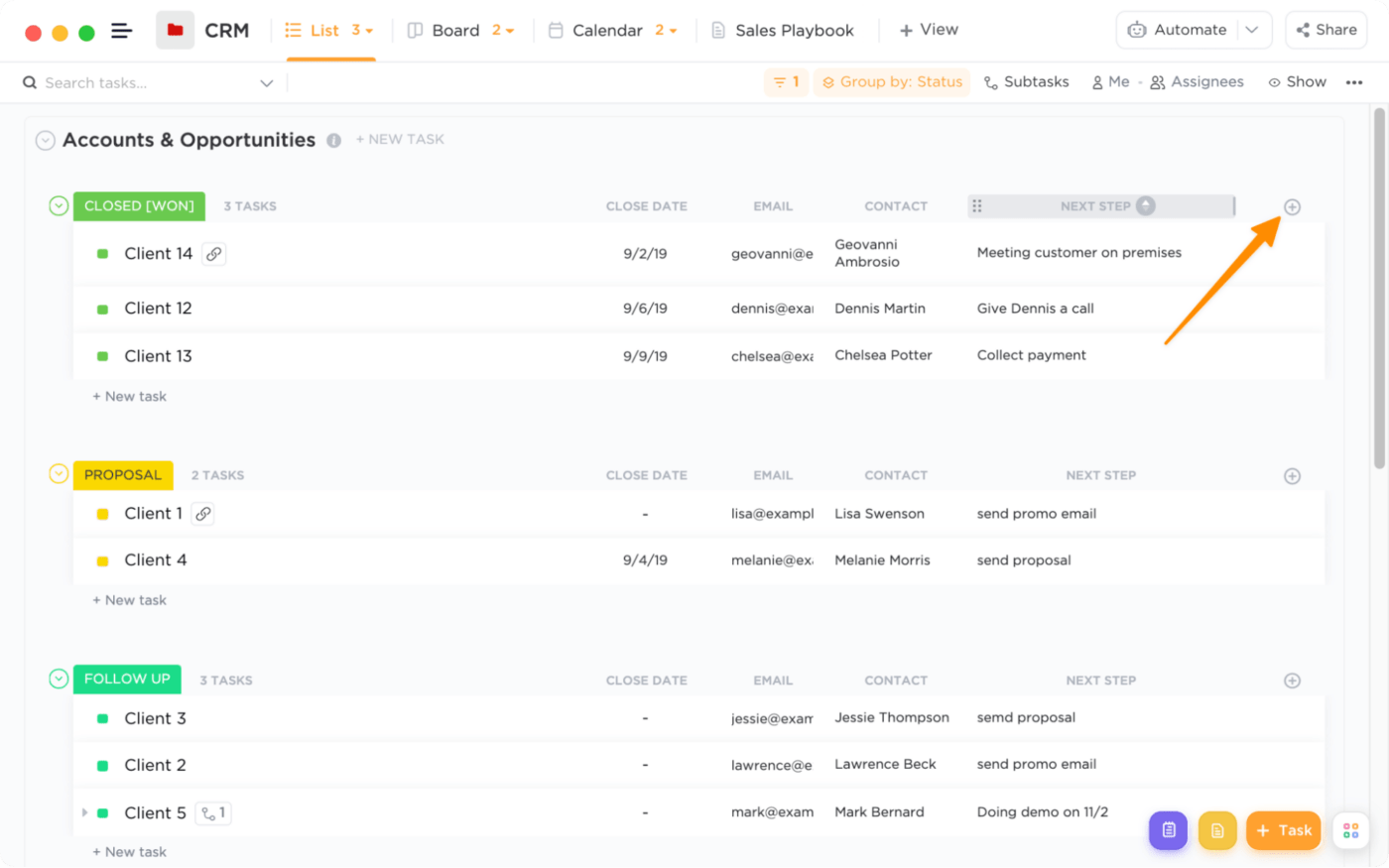
カスタムフィールドをビューに追加して、必要な重要情報を前もって取得する
2.表示/非表示を選択します。
/画像 https://clickup.com/blog/wp-content/uploads/2022/05/image10-4-1400x875.png ClickUpのカスタムCRMでは、リード、クライアント、アカウントに関する情報を選択できます。 /%img/
タスクやビューからカスタムフィールドで利用可能なデータをビューし、探索します。
3.メニューを下にスクロールし、フォルダ内のフィールドセクションから任意のカスタムフィールドを選択します。クリックしたカスタムフィールドは一番上の フィールドを表示 カテゴリにジャンプします!逆に、特定のカスタムフィールドを表示したくない場合は、Show Fields カテゴリでその名前をクリックすると、ビューから削除されます。
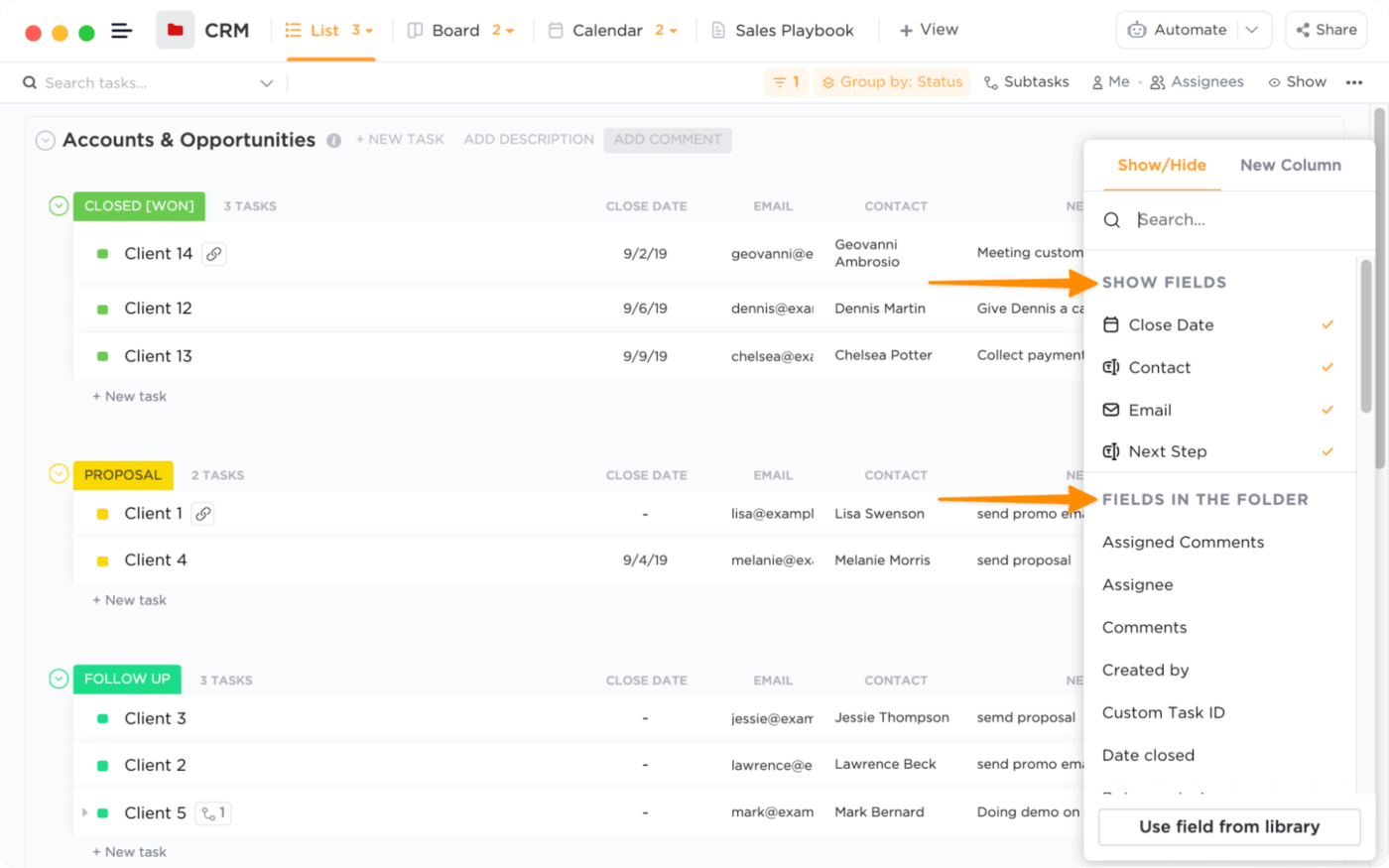
タスクに関するすべてのレコードを表示または非表示にすることで、すっきりとしたインターフェイスに。
この時点で、ビューとカスタムフィールドというCRMの基礎が設定されました!🙌
ステップ 5: データを使ってタスクを作成する
いよいよホームストレッチです!タスクを作成して、CRM に実際のデータを追加しましょう。新しいタスクは3つの方法で作成できます:
- ステータスグループの下にあるNew taskをクリックする。
- 右下の+タスクをクリックする。
- キーボードの
tを押します。
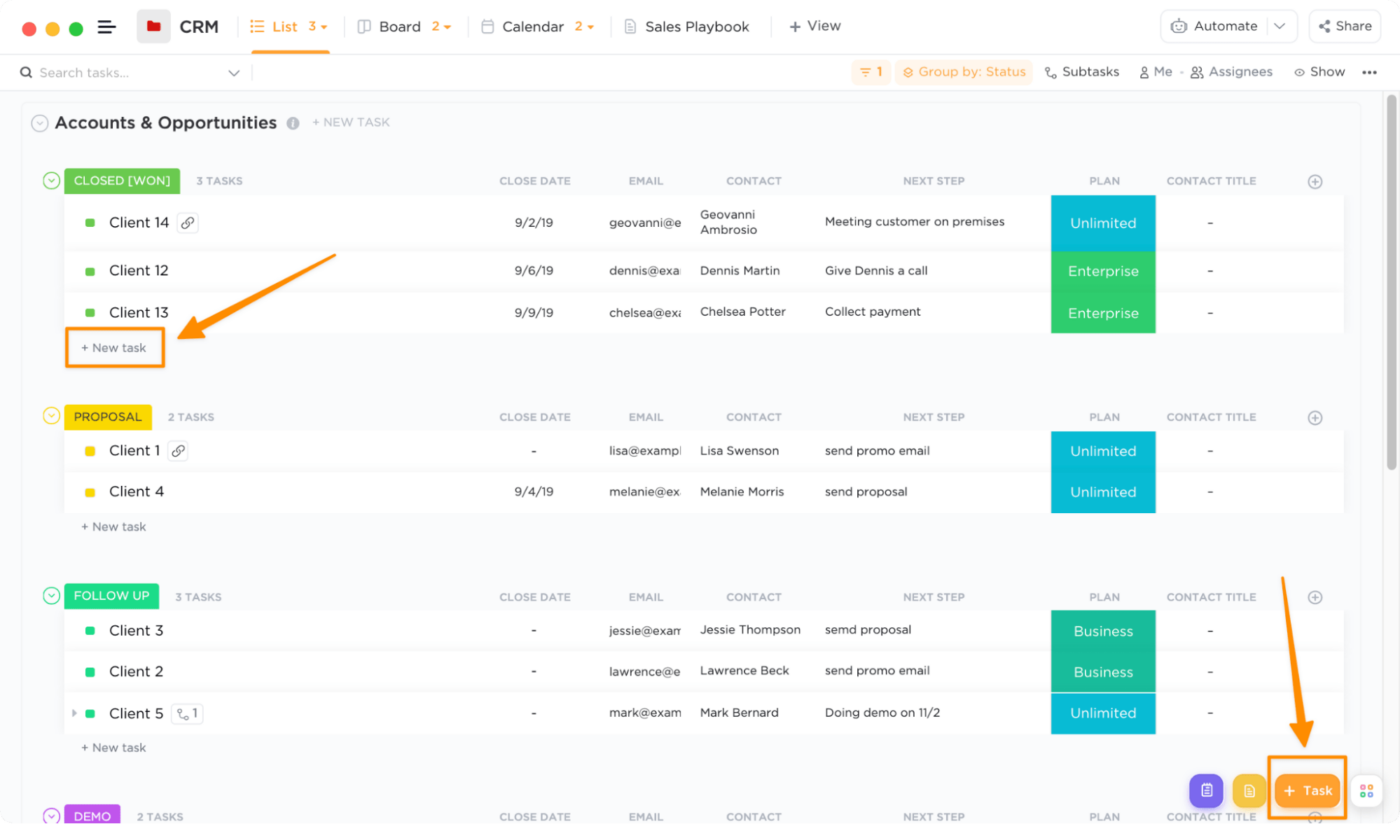
新しいタスクを数秒で作成したり、未完成のタスクの下書きを保存して後で利用したりできる
ファイルや他のプロジェクト管理アプリからデータをインポートしたい場合は、私たちの
/をご覧ください。 https://docs.clickup.com/en/articles/1712013-importing-into-clickup をご覧ください。 ClickUpへのインポートガイド /%href/
!
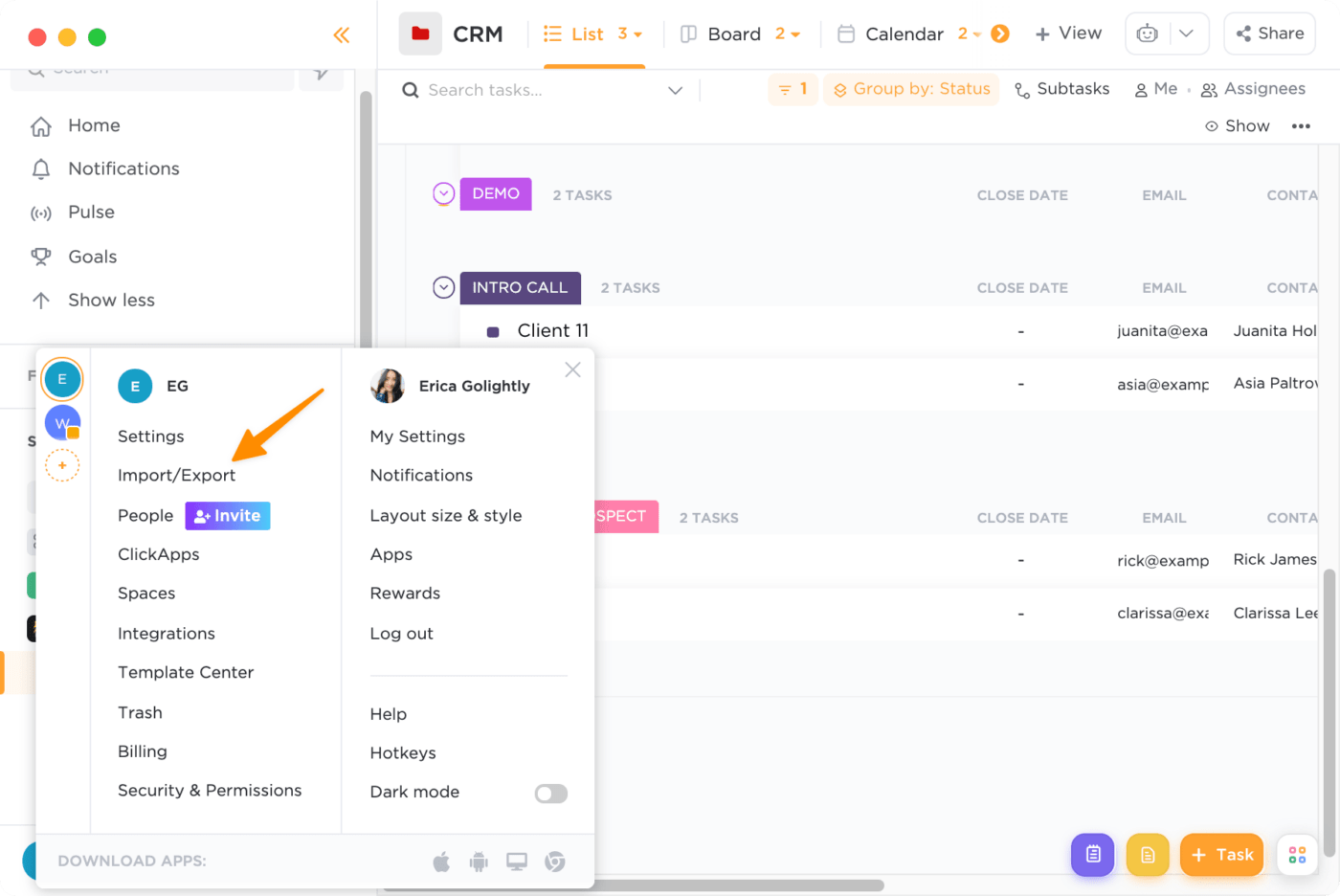
私の仕事をClickUpに取り込むためのデータファイルの準備とインポート
タスクを進めるために十分な時間を確保しましょう。データが大量にある場合は、デスクから離れて10分ほどダンスブレイクをやること。🕺
ステップ6:CRMのリレーショナルデータベースとチームとして接続する
ここでやめて、ClickUpのCRMをそのまま使うこともできますし、さらにステップアップして
/参照 https://clickup.com/features/dependencies。 クリックアップ関係 /%href/
機能
見逃すにはもったいない機能です。ワークスペース内の関連タスク間の簡単なリンクや、異なるリスト(アカウント、コンタクト、オポチュニティなど)間のリレーションシップを使用して高度なデータベースを作成することができます。"これは必要でしょう。
クリックアップのリレーショナルデータベースがスプレッドシートに勝る理由はここにあります:リレーションシップを使えば、ブラウザで余計なタブを開かなくても、関連するタスクやドキュメントを簡単に行き来することができます。
会社(タスク) ⇔ 連絡先A(タスク) ⇔ 連絡先B(タスク) ⇔ 見積書ドキュメント(ドキュメント)。
タスクビューからリレーションシップを追加する方法
1.リレーションシップセクションまでスクロールダウンする。
2.Add Relationshipボタンをクリックする。
3.ドロップダウン・メニューからタスクを選択するか、検索バーでタスクを検索する。
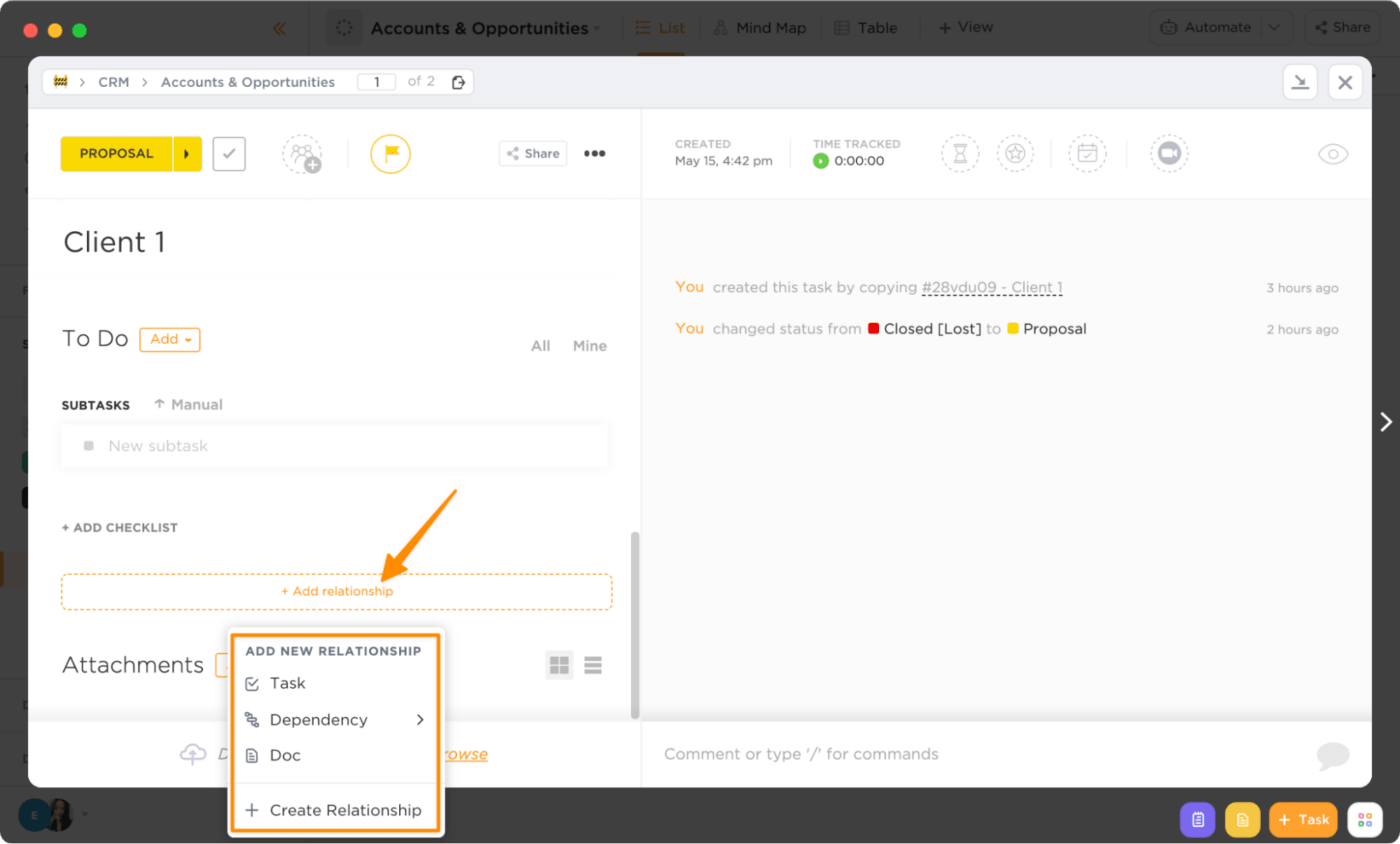
タスクやドキュメントなどの間にリレーションシップを追加して、情報をより速くやり取りできるようにする。
以下をチェックしてください。
!
クリックアップでCRMを最大限に活用する5つのヒント
ここまでの学習で、ClickUpでCRMを作成するために必要なステップはすべてご理解いただけたと思います。 しかし、私がやることとしてあなたのことを理解しているのであれば、あなたはClickUpをもっと活用する方法を知りたがっているはずです。これらのヒントは、クリックアップのCRMを「良い」から「素晴らしい」ものにしてくれるでしょう。
ヒント1:ClickUpとお気に入りアプリを統合して、より少ない時間でより多くのことをやること
今、あなたはデスクトップが散らかる複数のチャンネルを切り替えています。それは、最も生産性の高い時間の使い方ではありません。ClickUpタスク統合は、タスクマネージャーとコミュニケーションツールを兼ねることで、個人とチームのワークフローに価値をもたらします!お気に入りのアプリとClickUpの統合をご紹介します:
Loom:ClickUpにビデオを埋め込むには、タスクの説明や新しいコメントにLoomの画面録画へのリンクを貼り付けます。
Googleカレンダー: ClickUpとGoogleカレンダーの同期 に自動的にリアルタイムで変更できます。
Front:ClickUpのタスクとFrontのチケットを素早くリンク、作成、ジャンプすることができます。 簡単な受信トレイ管理 Slack:自動的に すべてのClickUpリンクを展開する をリッチな情報とアクションで展開する。
Calendly:ミーティングのすべての情報をClickUpに自動的にタスクを作成します。
Zoom: 世界中どこでもミーティングを開催できる ClickUpタスクの中から右へ
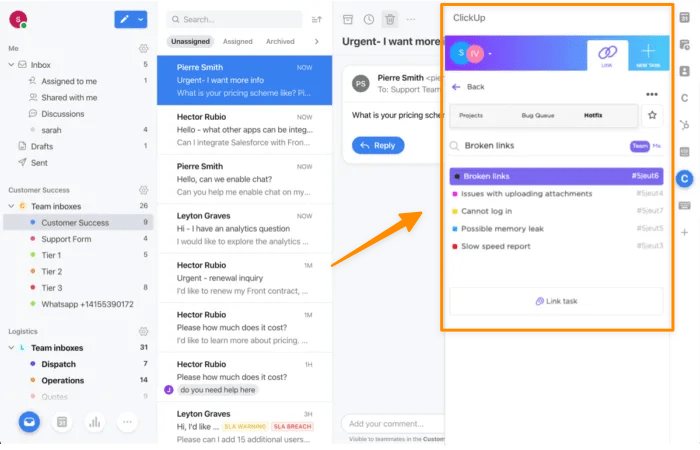
ClickUpの15以上のビューをご覧いただき、ワークフローをお客様のニーズに合わせてカスタマイズしてください。 ClickUpのダウンロード
ヒント3:管理業務を自動化し、顧客とのやり取りに使える時間を確保する
一日中コンピュータの画面に縛られ、データを入力するために組織を立ち上げたり、参加したりしたわけではありません!CRM自動化はワークフローの必需品であり、ClickUpには戦略的タスクに集中するためのツールが揃っています。それでは、以下の3つを見てみましょう。 クリックアップの自動化 を使えば、新しく構築したCRMに追加して、今すぐ時間の節約を始めることができます:
CRM用ClickUpオートメーション例
自動化トリガーとアクションスクリプト
CRM使用例
タスクが作成されたら、電子メールを送信する。
仕事で最も時間を取られることのひとつがフォローアップです。その一方で、フォローアップは重要な責務です。ClickUpはあなたの代わりにフォローアップを行い、コンタクトフォームが送信されるたびに、またはあなた自身がタスクを追加するたびに、パーソナライズされたウェルカム電子メールを送信します!
ステータスが変更されたら担当者を変更する。
その他の部署 営業、マーケティング、IT -顧客とエンゲージする必要がある場合、すでにコミュニケーションを取った顧客情報などにアクセスできなければなりません。タスクのステータスがカスタマージャーニーの次のフェーズに変わると、ClickUpは自動的に新しいタスク所有権を割り当てる。これは、アカウント移行を加速させる、小さなステップと繰り返しのアクションです!
カスタムフィールドが変更されたら、コメントを追加してください。
乱雑な電子メールのスレッドを毎日扱っている人には、この自動化がおすすめです!
お客様のS.O.P.に経理パートナーに支払いがあったことをすぐに知らせる必要がある場合、ClickUpは@メンションコメントを送信してアップデートを通知します。パートナーはタスクを開き、絵文字で承認するか、返信することができます。一番の利点は?スレッド化された電子メールはもう必要ありません! ClickUp自動化について学ぶ
ヒント4 内部wiki 一貫した継続的な
従業員トレーニング チームの共有ドライブのどこかに、「Sales_Process」のWordドキュメントがありますか?独立した文書として、それはチームメンバーにとって余分なステップ(とブラウザタブ)です。この単一の真実のソースは、CRMの中でアクセスできる生きたドキュメントであるべきです。
ClickUp Docsの登場です。このネイティブ機能でやることのほんの一部をご紹介します:
- 許可を設定し、コンテンツを組織(または世界!)と共有する。
- Loom、YouTube、Google Slidesなどのアプリからコンテンツをインポート。
- タグを適用して、探しているドキュメントをフィルタリングし、より速く見つけることができます。
- リッチテキストフォーマット、埋め込み、添付ファイルを使って、質問や回答、フィードバックや承認、コンテンツの提案ができます。
もうひとつ...ガイドの前半で紹介したリレーションシップ機能を覚えていますか?タスクやドキュメントをメンションしてリンクさせ、情報やアクションアイテムを参照することができます。この機能はとても便利です。
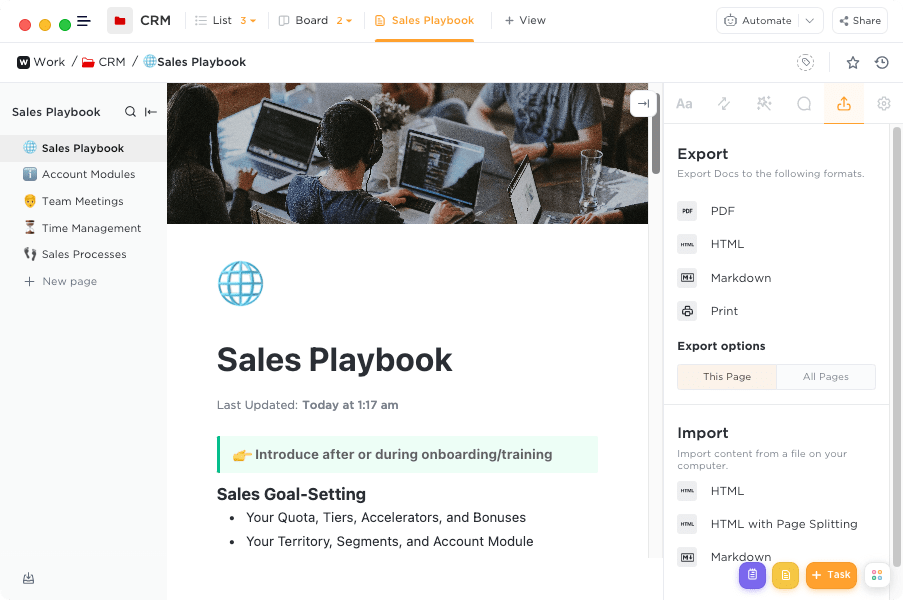 ClickUp ドキュメントを試す
ClickUp ドキュメントを試す
ヒント5:直感的なレポート作成でデータとプロセスを分析する
クリックアップのCRMダッシュボードは、チームメンバーや関係者がその時々に必要とする最も重要なメトリクスを示す完璧なスナップショットです。
個々のチームメンバーの営業目標に対する進捗を確認する必要がありますか?プログラム・マネージャーは、プロセスの改善を測るために週次レポートが必要でしょうか?特定の対象者に合わせて様々なダッシュボードを作成し、オンコールでストーリーを伝えることができます。
クリックアップダッシュボードは、コミュニケーションや情報のグラフを取り込み、リアルタイムで何が起こっているかを強調します。カスタマイズとプライバシーのレベルはすべてあなた次第です!
ダッシュボード クリックアップのダッシュボード入門ガイド の記事を参照してダッシュボードを設定してください。(ウィジェットを整理して視覚的な階層とバランスを作るヒントも共有しています。デザイナーでなくてもできます!)
/img/ https://clickup.com/blog/wp-content/uploads/2022/08/image2-4-1400x933.png ClickUpダッシュボード /イメージ
ウィジェットを追加して、期間、プロセス、販売目標などのハイレベルな情報を取り込むことができます。 ClickUpダッシュボードの構築 関連:*
CRMレポート作成:営業チームのためのCRMレポートの作成方法
ClickUpでその日を勝ち取ろう
CRM構築の冒険を楽しんでいただき、目標達成のためのサポートが充実していることを感じていただければ幸いです!
今後数週間から数ヶ月の間に、ビジネスの成長とニーズを反映させるために、ClickUpにCRMを追加し、微調整を続けてください。ClickUpは、CRMの最初の反復のために設計されたのではなく、2回目、3回目、そしてそれ以降のすべての反復のために設計されています!
ClickUpがお客様のニーズにどのように対応できるかをお知りになりたい場合は、遠慮なく私たちのエキスパートチームにご連絡ください! 営業担当